Hogyan lehet törölni egy oldalt a Microsoft Word programban
Ne érezze rosszul magát, ha gondjai vannak egy oldal törlésével a Microsoft Word programban(Microsoft Word) . Bár úgy tűnik, egyszerű feladatnak kell lennie, egy oldal törlése a Wordben(Word) rendkívül frusztráló lehet. Még a legtechnológiásabb felhasználók számára is nehéz lehet egy oldal törlése a Wordben(Word) .
Úgy tűnik, hogy a probléma leggyakrabban akkor fordul elő, ha egy üres oldalt szeretne törölni a dokumentum végén. Nem számít, mit csinál, nem törölheti az üres oldalt. Ennek számos oka lehet, de ne aggódjon. Ha kipróbálja az alábbi javaslatokat, egyikük biztosan megoldja a problémát.

3 módszer(Ways) az oldal törlésére a Microsoft Word alkalmazásban(Microsoft Word)
Íme három módja annak, hogy töröljön egy oldalt a Microsoft Word dokumentumból. Ha az egyik módszer nem működik, próbálja ki a többit!
1. Töröljön egy utolsó üres oldalt(Final Blank Page) a Word programban a billentyűzet segítségével(Word Using Your Keyboard)
Ez a módszer nagyon egyszerű, és az idő nagy(most) részében működik.
- Vigye(Position) a kurzort a dokumentum végén lévő üres oldal tetejére.
- Győződjön(Make) meg róla, hogy nincs semmi az oldalon. Például lehet egy láthatatlan bekezdés a szöveg végén. Az üres oldalon jelöljön ki mindent, amit csak lehet. (Select )Az alábbi képernyősapkában a láthatatlan bekezdés van kiválasztva.

- Nyomja meg a Backspace gombot a kijelölés törléséhez.
- Nyomja meg ismét a Backspace billentyűt az üres oldal törléséhez.(Backspace)
2. Töröljön egy üres(Blank) oldalt az oldaltörés eltávolításával(Page Break)
A bekezdésjelek és egyéb rejtett szimbólumok(hidden symbols) bekapcsolásával látni fogja, hogy a Microsoft Word hol szúrt be oldaltörést. Ha tudja, hol van az oldaltörés, törölheti azt. Ezzel a módszerrel törölheti a dokumentum utolsó üres oldalát.
- A Word menüszalag Kezdőlap lapjának (Home)Bekezdés(Paragraph ) szakaszában válassza a Show/Hide ¶ gombot, vagy nyomja le a Ctrl+* ( Ctrl+Shift+8 ) billentyűkombinációt.

- Most látni fogja a dokumentumba beszúrt oldaltöréseket.
- Keresse meg a sértő oldaltörést(page break) , és jelölje(select ) ki a kurzorral.

- Nyomja meg a Backspace gombot az oldaltörés törléséhez.
- A formázási jelek kikapcsolásához válassza újra a Show/Hide ¶
3. Töröljön egy üres oldalt(Blank Page) a Wordben(Word Via) a Nézet menüből(View Menu)
Ez a módszer az üres oldalak Word - dokumentumból való törlésére alkalmas bármely üres oldal törlésére, függetlenül attól, hogy hol van a dokumentumban.
- Válassza a Nézet(View ) fület a menüszalagon.
- Ezután a menü Megjelenítés(Show) részében jelölje be a Navigációs ablak(Navigation Pane) melletti négyzetet .

- Válassza az Oldalak(Pages) lehetőséget a navigációs ablakban.

- Válassza ki a törölni kívánt oldalt.
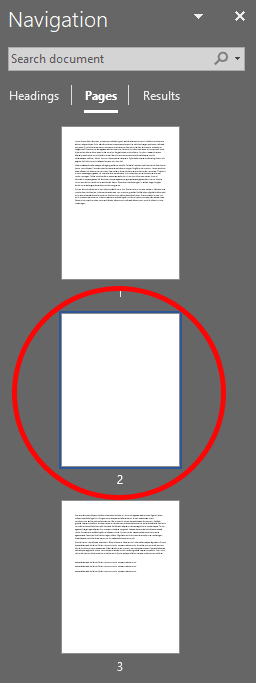
- Nyomja meg a Törlés(Delete ) gombot.
Hibaelhárítás oldal törlésével a Wordben(Word)
Néha a Word olyan bekezdést ad a dokumentum végéhez, amelyet egyszerűen nem lehet törölni, még akkor is, ha nincs benne szöveg. Ha a fenti módszerek nem működnek egy üres oldal törléséhez a Microsoft Word dokumentumban, próbáljon ki néhány dolgot.
Legyen(Make) az utolsó(Final) , láthatatlan bekezdés(Invisible Paragraph) olyan apró(Tiny) , amennyire csak lehetséges
- A Word menüszalag Kezdőlap lapjának (Home)Bekezdés(Paragraph ) szakaszában válassza a Show/Hide ¶ gombot, vagy nyomja le a Ctrl+* ( Ctrl+Shift+8 ) billentyűkombinációt.

- Jelölje ki a bekezdésjelet a nem törölhető bekezdés végén a dokumentum végén.

- A menü Kezdőlap(Home) lapjának Betűméret(Font size) mezőjébe írja be az 1 -et . Az adott bekezdés betűméretét olyan kicsire állítja, amennyire csak lehet.

Állítsa be a dokumentum alsó (Your Document)margóját(Bottom Margin)
Ha ez a bosszantó utolsó bekezdés még mindig(still ) a dokumentum végén lévő üres oldalra kerül, megpróbálhatja módosítani a dokumentum alsó margóját(margin) , hogy helyet biztosítson neki.
- Válassza az Elrendezés(Layout) fület a menüszalagon.
- Válassza a Margók(Margins) lehetőséget .
- Válassza az Egyéni margók(Custom Margins) lehetőséget .

- Csökkentse az alsó(Bottom) margót. Ezt fokozatosan próbálhatod ki. Például, ha a dokumentum alsó margója 1”, először próbálkozzon a 0,9 hüvelykes értékkel.
- Válassza az OK(OK) lehetőséget .
- Ha ez nem segít, ismételje meg a lépéseket, és csökkentse az alsó margót, amíg meg nem oldja a problémát.
Alakítsa(Convert) át a dokumentumot (Document)PDF -be , és törölje(Delete) az üres oldalt(Blank Page) a folyamat során
Ha minden más nem sikerül, törölheti a záró üres oldalt a dokumentum PDF -formátumba konvertálásával .
- Válassza a Fájl(File) , majd a Mentés másként(Save As) lehetőséget .
- Keresse meg a mappát, ahová menteni szeretné a dokumentumot.
- A Mentés másként(Save As) párbeszédpanel Mentés típusa(Save as type) alatt válassza a PDF (*.pdf) .
- Válassza az Opciók lehetőséget(Options) .
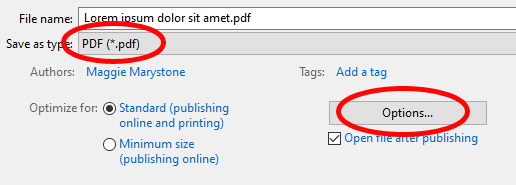
- A Beállítások(Options) párbeszédpanel Oldaltartomány alatt válassza(Page range) az Oldal(ok)(Page(s)) lehetőséget, és adja meg a dokumentum oldaltartományát. NE tartalmazza(NOT) az utolsó üres oldalt.

- Válassza az OK gombot.
- Válassza a Mentés(Save) gombot.
Mostantól megkapja a dokumentum PDF -verzióját a záró üres oldal nélkül. Ha szeretné, a PDF -fájlt visszakonvertálhatja Word -be .
Hogyan lehet PDF-et Word-be konvertálni
A PDF-dokumentum(PDF document) Microsoft Word(Microsoft Word) -dokumentummá konvertálása korábban harmadik féltől származó szoftvert igényelt, és ez valóban fájdalmas volt. A Word(Word) immár natívan tartalmazza ezt a képességet.
- Nyissa meg a Microsoft Word programot.
- Válassza a Fájl(File ) > Megnyitás( Open) lehetőséget .
- Keresse meg a PDF-fájlt tartalmazó mappát, és válassza ki azt.

- Válassza a Megnyitás(Open) gombot.
- Valószínűleg megjelenik egy üzenet a Microsoft Word -től , amely figyelmezteti, hogy a konvertálási folyamat eltarthat egy ideig, és a formázástól és a grafika jelenlététől függően előfordulhat, hogy nem úgy néz ki, mint az eredeti PDF . Jelölje be a négyzetet, ha nem szeretné többé látni az üzenetet.

- Válassza az OK(OK) lehetőséget .
Miután a Word befejezte a PDF -fájl Word -be konvertálását, megnyílik a Word -dokumentum. (Word)Mivel nem szerepeltette az utolsó üres oldalt, amikor Wordből (Word)PDF - be konvertált , az üres oldal eltűnik a dokumentumból, amikor visszaállítja a PDF -et (PDF)Word -be .
Related posts
A szószám megjelenítése a Microsoft Word programban
Tegye az OpenOffice Writer kinézetét és működését a Microsoft Word-hez hasonlóvá
Hogyan rajzoljunk Microsoft Wordben
Mértékegységek módosítása a Microsoft Wordben
Hogyan készítsünk egyszerű naptárat a Microsoft Wordben
Excel-munkalap beszúrása Word-dokumentumba
Microsoft Office Visual Refresh: 8 tudnivaló
Szerkesztések megjelenítése, elfogadása vagy elrejtése a Microsoft Word programban
Szakasztörés beszúrása a Microsoft Word programban
Makró létrehozása és futtatása a Wordben
A Microsoft Word nem válaszol? 8 módszer a javításra
Word dokumentumok megtekintése teljes képernyős módban
Hogyan készítsünk szórólapot a Microsoft Wordben
Melyek a legjobb kurzív betűtípusok a Microsoft Wordben?
PDF-dokumentumok létrehozása a Microsoft Office-ban
Automatikus szöveg létrehozása és használata a Microsoft Word programban
A legutóbb megnyitott fájlok listájának törlése a Wordben
Vízszintes vonal beszúrása a Microsoft Word programban
A Microsoft Outlook nem nyílik meg? 10 módszer a javításra
Billentyűparancsok létrehozása vagy generálása a Microsoft Office számára
